本文旨在解决华为手机连接非华为电脑时遇到的问题:连接后电脑无反应,无法识别手机。
为了备份整理华为手机中的照片、视频等大文件,我尝试将其连接到我的非华为电脑。连接后电脑没有任何反应。
使用USB线连接手机和电脑后,电脑没有弹出任何提示。如下图所示,电脑右下角的任务栏中没有出现设备连接图标。
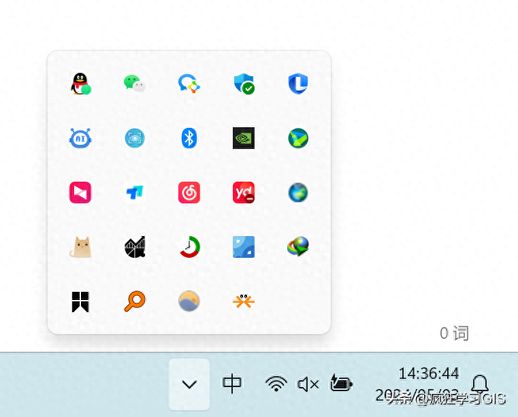
即使在电脑上安装了华为手机助手软件,连接手机后,软件仍然无法检测到手机。如下图所示。
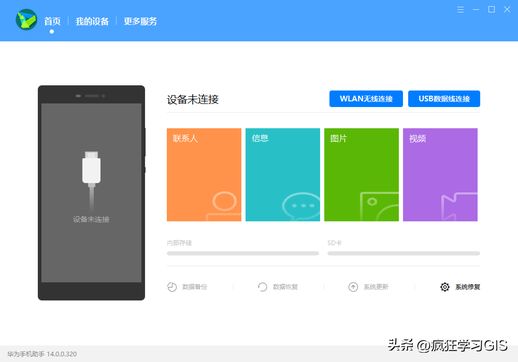
手机上显示“USB已连接”,并且由于启用了USB调试功能,手机上还显示“已连接USB调试”。这表明USB线和电脑USB接口均正常工作。
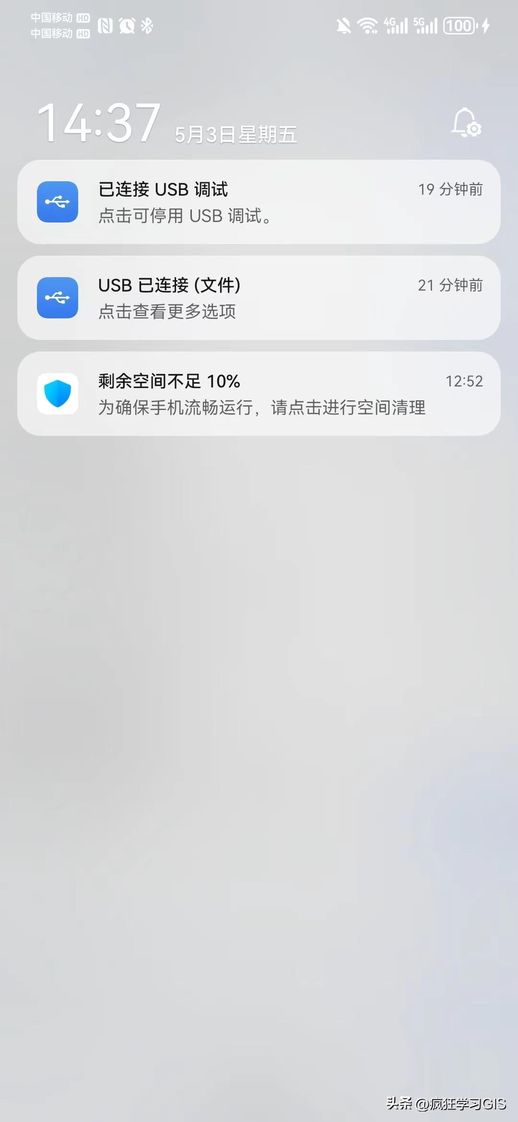
问题很可能是电脑中缺少华为手机连接电脑所需的驱动程序。在电脑的蓝牙设置中,我的手机名称下方也显示“驱动程序错误”,进一步证实了这一点。
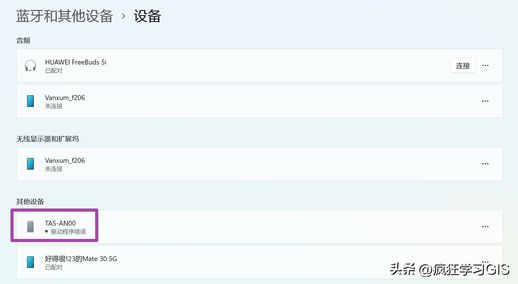
进入电脑的设备管理器(通过在开始菜单中搜索“设备管理器”进入),发现没有任何带有ADB或HDB字样的设备,进一步确认是驱动问题。
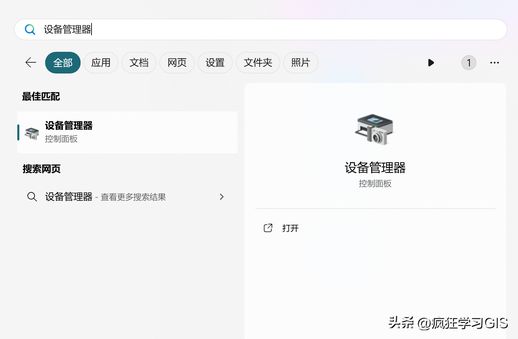
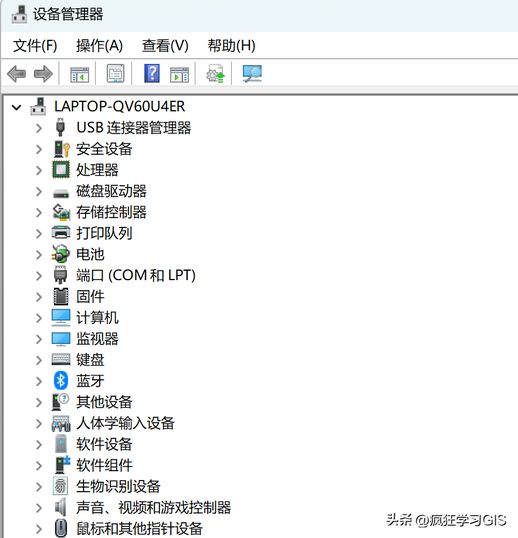
解决方法如下:对于大多数非Windows 11系统,可以通过以下步骤安装华为手机连接电脑所需的驱动程序。
打开华为手机助手软件,点击右上角最左侧的按钮,选择“设置”。
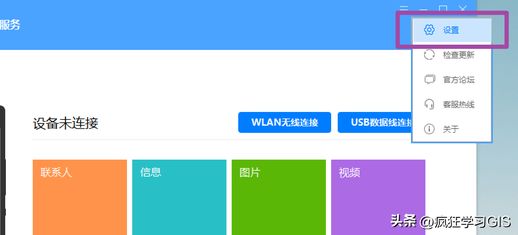
之后选择“其他方式”;如下图所示。
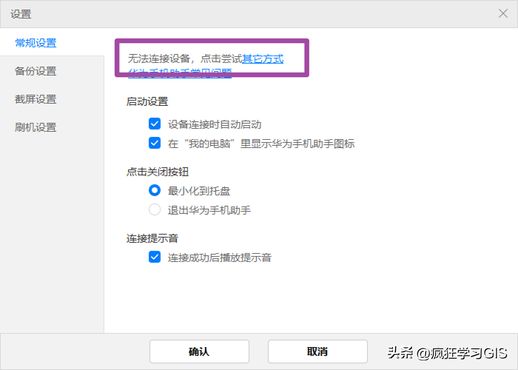
接下来点击左侧的“安装 USB 驱动”;如下图所示。
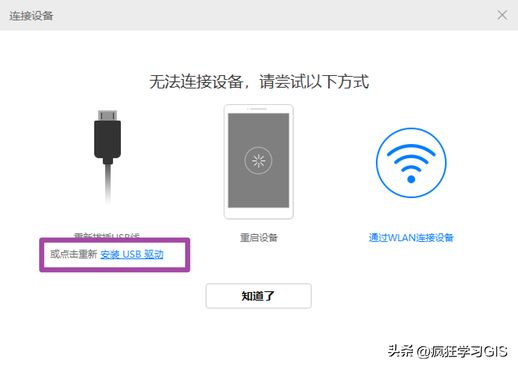
完成以上操作后,将手机重新通过 USB 线缆连接电脑,如果问题解决,那么就功德圆满了。
对于部分 Windows 11 操作系统的电脑,因为其默认启用了内核隔离,导致我们通过以上方法无法成功安装相应的驱动,因此有必要继续浏览下文。
进入 Windows 安全中心,然后点击“设备安全性”;如下图所示。
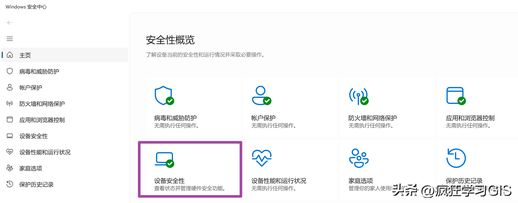
接下来点击“内核隔离”;如下图所示。
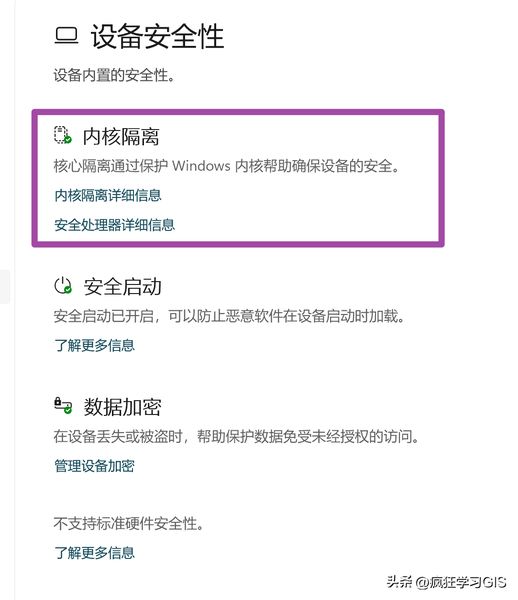
然后取消“内核隔离”下方的勾选,即设置为“关”;设置后如下图所示。
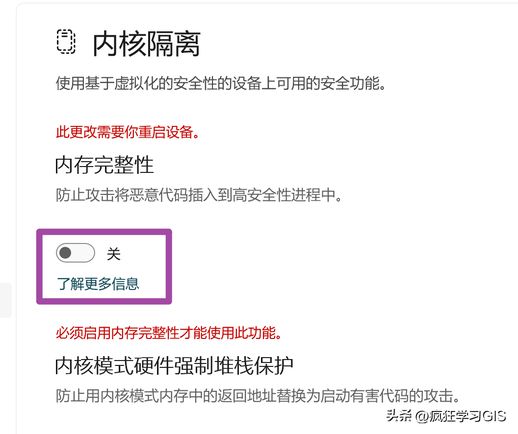
接下来需要重启电脑。这里需要说明的是,未知是否是我的电脑问题,如果我选择先关机再手动启动,通常不起作用;而必须选择“重启”才可以。建议大家也选择重启即可。
重启完成后,再通过前述方法,基于华为手机助手软件安装一次驱动;之后,再将手机通过 USB 数据线连接到电脑,便不会再出现问题了;如下图所示,此时我将手机与电脑连接后,就会在华为手机助手软件中出现发现设备的提示。
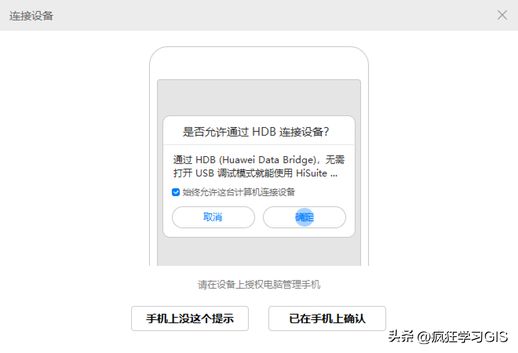
如果是首次通过华为手机助手软件将华为手机与电脑连接,那么还需要在手机端也下载一个华为手机助手 APP,如下图所示。
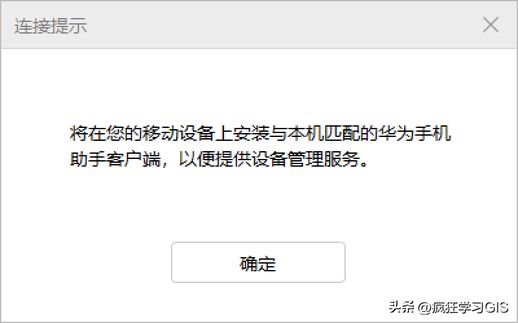
然后手机上将自动安装“手机助手”。安装完成后,通过手机端的验证码,便可实现手机与电脑的数据互通。
两种使用电脑管理华为手机文件的方法
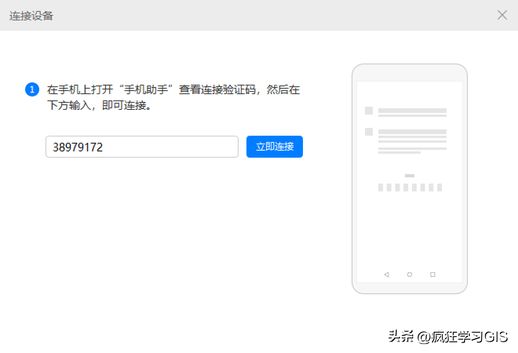
您可以通过两种方式使用电脑管理华为手机文件:
1. 使用华为手机助手:

华为手机助手不仅可以让您在电脑上管理手机中的照片、视频等文件,还可以查看和管理联系人、信息等数据。
它甚至支持实时查看和操作手机屏幕,尽管会有一些延迟。
2. 使用资源管理器:
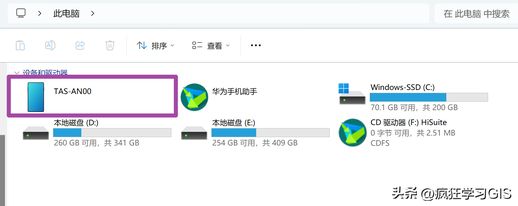
您也可以直接通过电脑的资源管理器访问手机文件。
但这种方式不太方便管理联系人、信息等数据。
访问大量照片时,文件加载速度较慢,且加载顺序不确定。
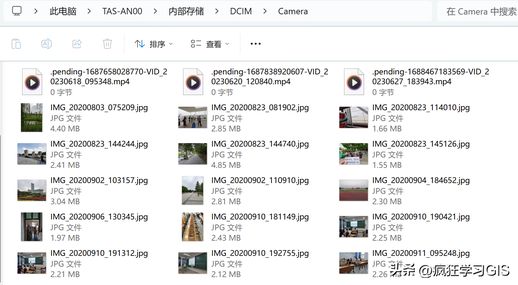
总结:
虽然两种方法都可以用来管理手机文件,但华为手机助手在功能和效率方面更胜一筹,建议您优先使用。
欢迎关注:疯狂学习GIS